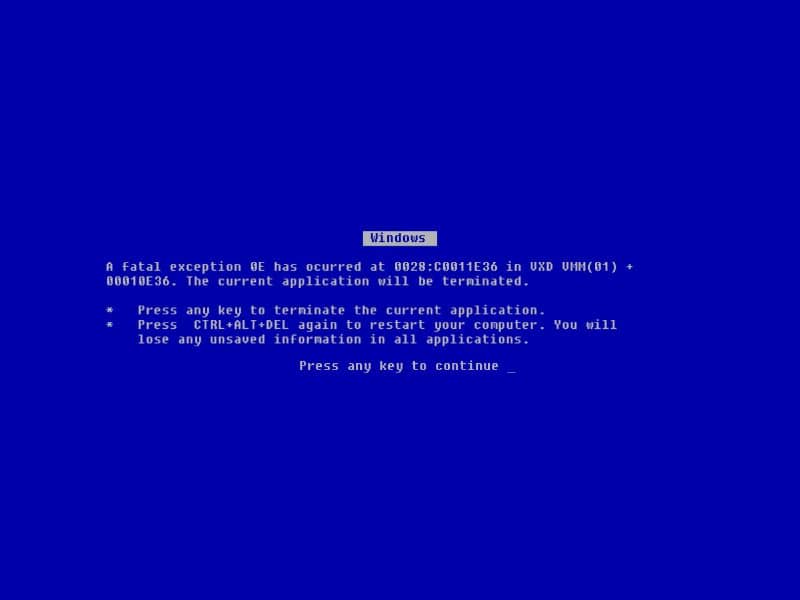Quando o Windows 10 mostra o BSOD, significa que um processo foi executado incorretamente. Geralmente ocorre com erros como “falha de estado de energia do driver” e isso deve ser resolvido para que o sistema volte ao normal. Se você quer saber Como consertar o erro de falha de estado de energia do driver no Windows 10?, este artigo será útil para você.
Como consertar o erro de falha de estado de energia do driver no Windows 10?
“Falha de estado de energia do driver” geralmente ocorre quando o sistema não consegue interpretar uma seqüência de instruções. Esse problema persiste esporadicamente e impede que o usuário use o computador. Por este motivo, é necessário resolver esta falha o mais rápido possível.
A seguir, explicamos em que consiste o erro falha de estado de energia do driver no Windows 10 e como consertar essa falha.
Qual é o erro de “falha de estado de energia do driver”?
O erro de “falha de estado de energia do driver” é a consequência de uma falha nos controladores do computador. Geralmente, o erro é mostrado com a tela azul da morte ou BSOD por sua sigla em inglês devido a problemas de compatibilidade entre os drivers e o computador. A solução de erros de tela azul no Windows requer uma série de etapas para restaurar o sistema ao normal.
Quando esse erro aparece no Windows 10, a tela exibe uma mensagem que se refere a DRIVER_POWER_STATE_FAILURE e o erro é identificado com o código 0x0000009F. É comum que a falha seja gerada logo após ligar o equipamento ou na hora de dar a ordem para desligá-lo.
Causas do erro 0x0000009F ou falha de estado de energia do driver
Entre as possíveis causas pelas quais o Windows 10 gera esse erro estão os problemas de compatibilidade de driver, falta de atualizações de driver e problemas no sistema operacional. Na verdade, alguns componentes essenciais, como a placa-mãe, podem exigir uma atualização do BIOS.
O que é um controlador?
UMA controlador é um programa que permite que a equipe interaja com dispositivos específicos. A presença dos drivers é essencial para o correto funcionamento da maioria dos periféricos e a execução dos processos exigidos por esses componentes. Por isso, é imprescindível baixar e atualizar os drivers do seu PC sempre que necessário.
Solução para erro de falha de estado de energia do driver
Em primeiro lugar, você precisa verificar o status dos drivers instalados em seu computador. Para isso, você deve ir ao menu “Contexto” que está no menu iniciar do Windows 10. Existem nove seções diferentes lá, embora estejamos apenas interessados em “Dispositivos”.
Revise os componentes de sua equipe
Em seguida, ao acessar a seção “Dispositivos”, o Windows exibe uma janela dividida em duas partes. No canto inferior direito você encontrará o “Configurações relacionadas”, então você tem que abrir o gerenciador de dispositivos.
Imediatamente, você verá uma nova janela que contém aspectos relacionados aos componentes que foram instalados em seu computador. Exibindo o ícone de cada dispositivo você poderá acessar as informações de seus drivers.
Atualize os drivers
Desde o “Administrador de dispositivos” Você pode atualizar os drivers sem qualquer programa no Windows. No entanto, se o sistema não obtiver uma versão recente do driver, você pode optar por outra alternativa.
- Use Driver Reviver: Driver Reviver é um software que analisa todos os dispositivos do seu computador e seus drivers. Se houver programas desatualizados, Driver Reviver localizará os sites onde você pode baixar a atualização.
Realize a atualização do BIOS
Às vezes, seu computador precisa de uma atualização de BIOS para garantir estabilidade do sistema operacional. Para fazer isso, você precisa identificar a marca da placa-mãe e, em seguida, pesquisar no site do fabricante para baixar o driver.
Reinstale o sistema operacional
Se os procedimentos acima não forem eficazes, a causa pode ser um problema no sistema operacional. Nesse caso, é melhor criar um ponto de restauração e reinstale o sistema operacional.